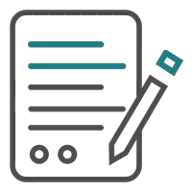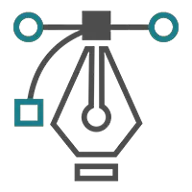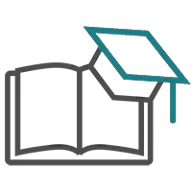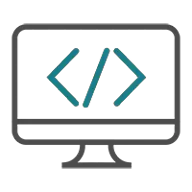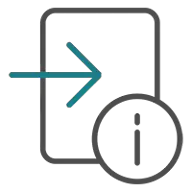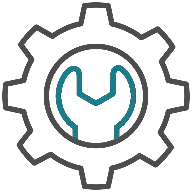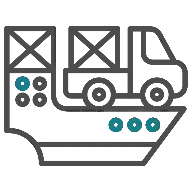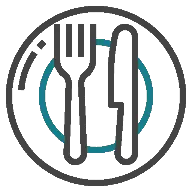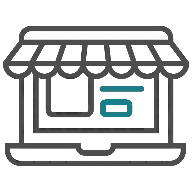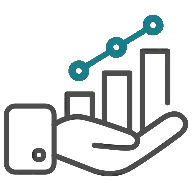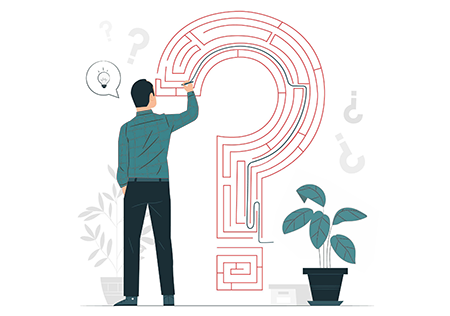امروزه استفاده از نرمافزارهای سازمانی در کسبوکارهای مختلف تولیدی و بازرگانی مورد توجه قرارگرفته است و مدیران سازمانها به استفاده از این نرمافزارها روآوردهاند. سیستمی کردن فرایندهای سازمان مزایا و معایب خود را دارد، از طریق استفاده از یک نرمافزار سازمانی شما صرفهجویی چشمگیری در زمان اجرای فعالیتها ایجاد میکنید. در کنار این دستاوردها برای استفاده از یک نرمافزار سازمانی شما باید امنیت اطلاعاتی سازمانتان را نیز محفوظ نگه دارید. جهت ایجاد شفافیت ارتباطات کارمندان شما از طریق حساب کاربری اختصاصی که برای آنها ایجاد میکنید وارد نرمافزار سازمان میشوند و از امکانات مختلف این ابزار مفید استفاده میکنند. تعریف کاربران اختصاصی سبب ایجاد حریم خصوصی برای افراد میشود و از سوی دیگر امنیت اطلاعاتی سازمان شما را اعتبار بیشتری میبخشد.
هر سیستم نرمافزاری توسط کارمندان و مشتریان آن سازمان استفاده میشود. مشخصات این افراد حقیقی و حقوقی به عنوان کاربر در سیستم تعریف میشود. شرکت تکروسیستم در مجموعه نرمافزاری تحت وب ERP از طریق تفکیک کامل مخاطبان حقیقی و حقوقی شفافیت کامل ارتباطی را در دستهبندی کاربران ایجاد نمودهاست.توجه نمایید شما در نقش کارمندان سازمان به عنوان کاربر داخلی در نرمافزار ERP شناختهمیشوید و مشتریان و سایر مخاطبان سازمان شما به عنوان کاربران پورتال تعریف خواهند شد.
در این مقاله با انواع کاربران نرمافزار ERP تکروسیستم آشنا میشویم و سطوح دسترسی کاربران را بررسی میکنیم.
ایجاد کاربر جدید
کاربران با عنوان یک مخاطب در مجموعهی نرمافزاری شناخته میشوند و بصورت کاربر داخلی و پورتال دستهبندی میشوند. توجه نمایید مشاهده و ویرایش کاربران تنها برای کاربر داخلی با دسترسی کامل امکانپذیر است. بعد از انجام تنظیمات مربوط به سطوح دسترسی، وارد ماژول تنظیمات شوید و کاربران ایجادشده تاکنون را در این قسمت مشاهده نمایید.برای ایجاد کاربر داخلی جدید روی گزینه ایجاد کلیک نمایید و در صفحهای مشابه تصویر زیر اطلاعات لازم را تکمیل نمایید.

در ردیف اول نام و نامخانوادگی کاربر را وارد نمایید. توجه کنید این نام به عنوان نام کاربر در سیستم نمایش داده میشود.
در ردیف دوم آدرس ایمیل کاربر را وارد نمایید.
توجه نمایید این آدرس ایمیل بهصورت پیشفرض به عنوان نام کاربری شما در زمان ورود به برنامه خواهد بود و برای تغییر نام کاربری به مقدار موردنظرتان بعد از ذخیرهی کاربر جدید، میتوانید مجدد ویرایش را انتخاب نموده و نام یا شماره موبایل خود را به عنوان نام کاربری وارد نمایید.
در نهایت باید برای کاربر ایجادشده گذر واژه تعریف نمایید و برای این مورد وارد حساب کاربری شده و از قسمت عمل در بالای صفحه گزینه تغییر رمز عبور را انتخاب نمایید و رمز عبور موردنظرتان را انتخاب نمایید.
در مجموعه نرمافزاری ERP تکروسیستم امکان اعتبارسنجی دو مرحلهای نیز وجود دارد و میتوان از طریق تنظیمات مربوطه این قابلیت را فعال نمود.
جهت ایجاد کاربر پورتال حالت توسعهدهنده را فعال نمایید و مسیر قبل را برای ایجاد کاربر طی نمایید. بعد از تعریف نام کاربری و گذرواژه در قسمت سطوح دسترسی تنظیمات لازم را اجرا نمایید.
برای مشتریان و مخاطبان خارجی نوع کاربر را در حالت کاربر پورتال قرار دهید و صفحهی مربوطه را ذخیره نمایید.
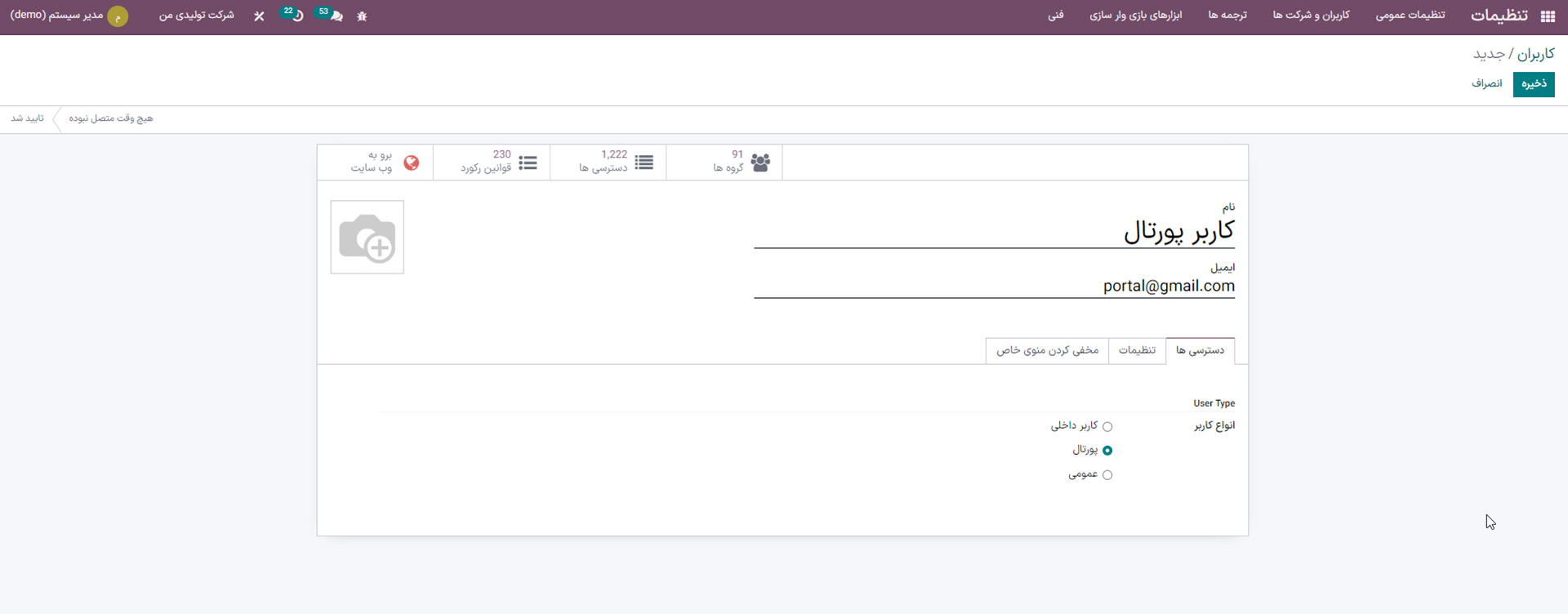
سطوح دسترسی کاربران
بعد از تعریف کاربران جدید سطوح دسترسی هر کاربر داخلی را تنظیم نمایید و میزان دسترسی آنها به ماژولهای مختلف از جمله فروش، منابع انسانی و.. را تنظیم نمایید تا سطح امنیت اطلاعات سازمان خود را به درستی مدیریت نمایید.
کاربران پورتال دسترسی محدود داشته و دسترسی به ماژولهای داخلی را نخواهندداشت و تنها از طریق پیامها، تیکت و مشاهده وضعیت فاکتورها و پروژههای مربوطه از طریق صفحهای مشابه تصویر زیر با شما در ارتباط خواهند بود.

درنهایت بعد از ایجاد کاربران و تنظیم سطوح دسترسی آنها به برنامه نرمافزاری، نام کاربری و گذرواژه را به هر کاربر اطلاعرسانی نمایید تا وارد برنامه شوند و از بخشهایی که دسترسی دادهاید استفاده نمایند. از جمله امکانات پایه نرمافزار ERP تکروسیستم امکان برقراری ارتباط داخل برنامه با تمام کاربران از طریق ماژول بحثوگفتگو است. شما به آسانی میتوانید بین همکاران خود پیام و فایلهایی با فرمتهای مختلف ارسال و دریافت نمایید. همچنین شما به عنوان مشتری ما بعد از ورود به حساب کاربری پورتال خود امکان ارسال تیکت به تکروسیستم را دارید. جهت آشنایی با قابلیتهای سامانه ارسال تیکت و فرایند ارسال تیکت در تکرو سیستم وبلاگ آموزشی آموزش نحوه ارسال تیکت در سامانه پشتیبانی تکروسیستم را مطالعه فرمایید.
بیشتر بدانید: امکانات ماژول بحثوگفتگو را از این قسمت مطالعه نمایید.